Si vous utilisez des modèles pour des documents de bureau tels que des ordres du jour, des procès-verbaux de réunion et des éléments financiers, vous les aimerez probablement pour les invitations à des réunions et à des événements. Le problème est qu'ils peuvent être difficiles à trouver et, selon le calendrier que vous utilisez, peut-être encore plus difficile.
Pour les calendriers Google et Outlook, vous pouvez créer vos propres modèles pratiques en quelques minutes seulement. Ceux-ci sont parfaits pour les réunions non récurrentes lorsque vous souhaitez utiliser à plusieurs reprises le même plan avec seulement des modifications mineures. Vous pouvez en créer autant que vous le souhaitez pour différents types de réunions, puis les utiliser en quelques clics.
Rendez-vous sur votre agenda Google sur le Web et connectez-vous. Choisissez une date et une heure pour créer un événement comme vous le feriez normalement et accédez à la page des détails de l'événement. Vous pouvez le faire en double-cliquant sur la date et l'heure pour atterrir sur la page. Ou cliquez une fois pour ouvrir la fenêtre contextuelle, puis cliquez sur Modifier l'événement .

Maintenant, sur la page des détails de l'événement, remplissez les informations pour le titre, l'emplacement, la description et d'autres sections selon vos besoins. Les éléments que vous complétez resteront dans le modèle, ce qui est pratique. Mais, vous pouvez également les modifier. Lorsque vous avez terminé, cliquez sur Enregistrer .
Une fois l'événement enregistré, vous verrez un lien tout en bas de la page de détails vers Publier l'événement . Cliquez sur ce lien et dans la section de la fenêtre contextuelle intitulée Ou copiez le lien , faites exactement cela :copiez le lien.

Ouvrez un nouvel onglet ou une nouvelle fenêtre de navigateur, collez le lien dans la barre d'adresse, appuyez sur la touche Entrée et vous verrez votre événement. Ensuite, mettez ce lien en signet pour une utilisation future du modèle. Lorsque vous ouvrez à nouveau le modèle à partir du signet, vous pouvez apporter les modifications dont vous avez besoin. Choisissez une nouvelle date et heure et ajustez les autres éléments.

Lorsque vous enregistrez et envoyez l'invitation, cela n'affectera pas votre événement d'origine. Vous pouvez l'utiliser encore et encore comme modèle.
Pour obtenir des conseils supplémentaires sur Google Agenda, consultez ces neuf fonctionnalités qui pourraient vous surprendre.
La création d'un modèle d'événement est un peu plus délicate dans votre calendrier Outlook.com. Et bien que vous l'utilisiez différemment, il est toujours utile. Connectez-vous à Outlook.com sur le Web et ouvrez le calendrier. Double-cliquez sur une date et une heure pour ouvrir la page des détails de l'événement ou cliquez une fois et sélectionnez Plus de détails dans la fenêtre contextuelle.

Vous devriez maintenant être sur la page des détails de l'événement. En haut, cliquez sur le bouton Mes modèles pour ouvrir la barre latérale du modèle. Vous verrez des modèles d'e-mail déjà dans la liste et vous pourrez créer les vôtres. Ces modèles d'e-mails sont pratiques pour les messages, mais peuvent également être utilisés pour les événements, ce que vous ferez.

Cliquez sur Modèle pour en créer un nouveau et lui donner un titre. Ce titre ne s'affichera nulle part dans votre événement. Mais la section de description s'affichera, c'est donc l'information que vous devez compléter. Lorsque vous avez terminé, cliquez sur Enregistrer .
Désormais, chaque fois que vous êtes sur une page de détails d'événement, vous pouvez ouvrir Mes modèles barre latérale et cliquez sur le modèle que vous avez créé. Notez que lorsque vous le faites, la description que vous avez complétée s'affichera automatiquement dans la description de votre événement. Ensuite, continuez pour terminer le reste des détails de votre événement.

Bien que seul le champ de description de votre événement puisse être rempli avec le modèle, cela permet de gagner du temps pour les longs plans ou les ordres du jour de réunion.
Et si vous utilisez l'application Outlook sur votre appareil mobile, assurez-vous d'essayer ces fonctionnalités exceptionnelles.
Pour créer et utiliser un modèle dans votre application de bureau Outlook, vous aurez besoin du développeur onglet sur votre ruban. Si vous ne le voyez pas, vous pouvez l'ajouter facilement. Cliquez sur Fichier> Options> Personnaliser le ruban . Ensuite, cochez la case à côté de Développeur dans le Ruban Personnaliser colonne et cliquez sur OK .

Ensuite, allez dans votre calendrier et double-cliquez sur une date et une heure pour ouvrir la fenêtre de création d'événement. Complétez les détails pour le sujet, l'emplacement et la description si nécessaire. Dans le ruban de la fenêtre d'événement, cliquez sur Développeur l'onglet Publier flèche, puis sélectionnez Publier le formulaire sous de la liste.
Dans la fenêtre contextuelle suivante, sélectionnez un emplacement pour enregistrer votre modèle et complétez l'affichage et Nom du formulaire des champs. Cliquez sur Publier . Maintenant, vous pouvez enregistrer votre événement si vous souhaitez le conserver ou fermer la fenêtre de l'événement sans l'enregistrer si vous l'avez simplement utilisé pour créer le modèle.
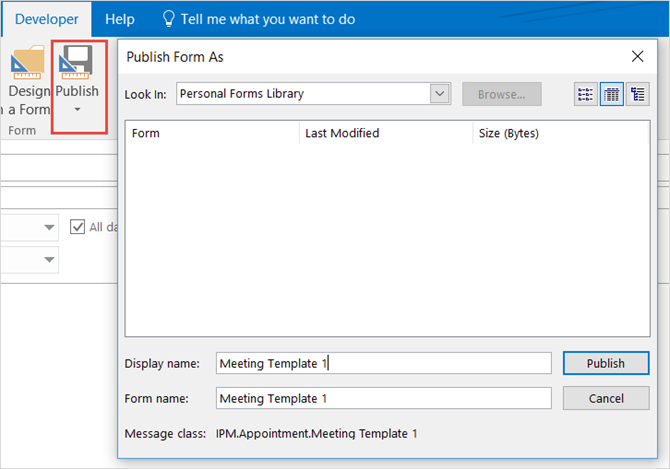
Pour utiliser votre modèle, ouvrez votre calendrier Outlook et cliquez sur Développeur onglet sur le ruban principal du calendrier. Accédez à l'endroit où vous avez enregistré le formulaire dans la fenêtre contextuelle, sélectionnez le modèle et cliquez sur Ouvrir . Vous pouvez maintenant compléter les détails de l'événement, l'enregistrer et l'envoyer à vos participants comme d'habitude.

Comme pour le modèle Google Agenda, les modifications que vous apportez n'affectent pas votre événement d'origine.
Pour plus d'astuces pour gagner du temps avec votre application de bureau Outlook, nous avons publié une liste de raccourcis clavier Outlook.
Si vous configurez normalement des réunions récurrentes, un modèle est probablement inutile car les détails restent dans la demande. Mais si vous organisez régulièrement de nombreuses réunions différentes, les modèles peuvent être très utiles. Voici quelques exemples d'utilisation de ces outils pratiques :
Passer quelques minutes de votre temps à créer ces modèles peut vous faire gagner encore plus de temps plus tard. Et si vous organisez souvent des réunions ou des événements avec des détails similaires, pourquoi ne pas utiliser un modèle ? Non seulement ils vous font gagner du temps, mais ils augmentent également votre productivité, assurent la cohérence des participants à vos réunions et vous aident à vous souvenir de tous les détails.
Si vous utilisez l'application Agenda sur Mac et que vous avez besoin d'aide, consultez ces conseils utiles.